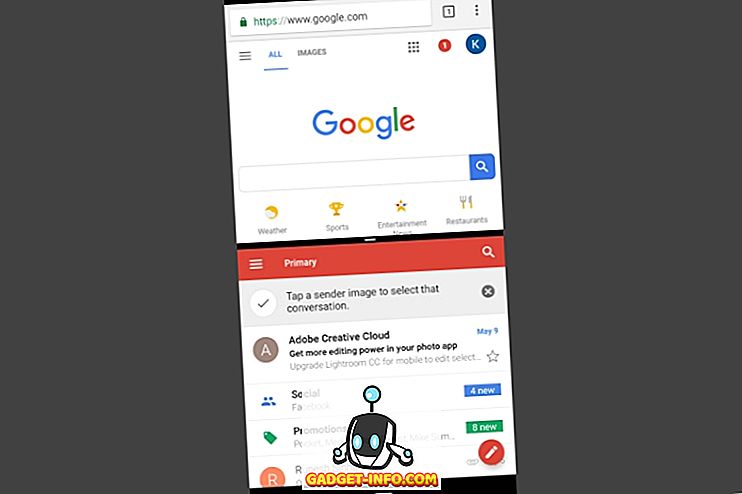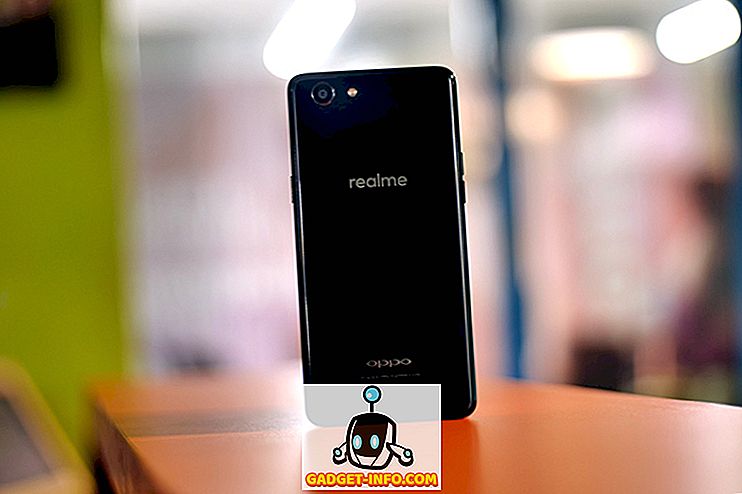เมื่อเราเชื่อมต่อกับเครือข่าย WiFi โดยทั่วไปเราไม่ได้ใส่ใจกับรหัสผ่าน WiFi มากนักและเรามักจะลืมเมื่อเวลาผ่านไป ใช่เราทุกคนอยู่ที่นั่น แต่นั่นไม่สำคัญเพราะเราเชื่อมต่อกับเครือข่าย WiFi ใช่ไหม? อย่างไรก็ตามจะเกิดอะไรขึ้นถ้าการเชื่อมต่อ WiFi เริ่มต้นขึ้นและไม่จำเป็นต้องลืมเครือข่ายและทำการเชื่อมต่อใหม่อีกครั้งตั้งแต่ต้น นอกจากนี้คุณอาจต้องแชร์รหัสผ่านกับเพื่อนของคุณ ในขณะที่คุณจำรหัสผ่าน WiFi ได้ตลอดเวลาหรือจดไว้ที่ไหนสักแห่ง Windows เสนอวิธีแก้ปัญหาที่หรูหรากว่าให้คุณ Windows 10 (และการทำซ้ำก่อนหน้าของ Windows) ช่วยให้คุณดูรหัสผ่าน WiFi ที่บันทึกไว้ได้อย่างง่ายดาย นี่คือวิธีการ:
ดูรหัสผ่านของเครือข่าย WiFi ปัจจุบัน
หากคุณต้องการทราบรหัสผ่านของเครือข่าย WiFi ที่คุณเชื่อมต่ออยู่ในปัจจุบันคุณสามารถทำได้อย่างง่ายดายด้วย Windows 10:
1. คลิกขวาที่ปุ่มเมนูเริ่ม และไปที่ "การ เชื่อมต่อเครือข่าย "

2. ในหน้าการเชื่อมต่อเครือข่าย คลิกขวาที่“ การเชื่อมต่อเครือข่ายไร้สาย” และคลิก “ สถานะ”

3. จากนั้นไปที่ “ คุณสมบัติไร้สาย” ในกล่องโต้ตอบคุณสมบัติไร้สายให้ไปที่ แท็บ“ ความปลอดภัย” และทำ เครื่องหมาย“ แสดงตัวอักษร” เพื่อดูรหัสผ่านของเครือข่าย WiFi
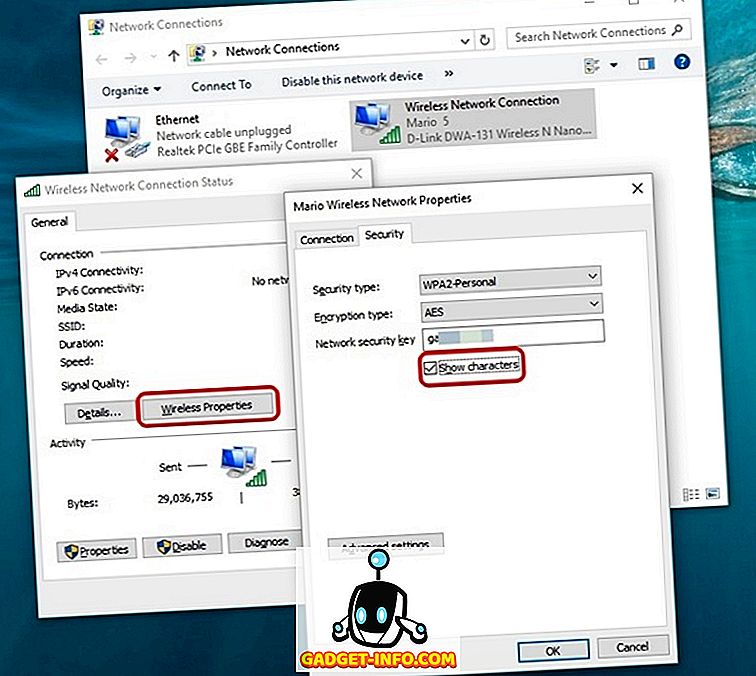
ดูรหัสผ่านของเครือข่าย WiFi ที่เชื่อมต่อก่อนหน้านี้
หากคุณต้องการทราบรหัสผ่านของเครือข่าย WiFi ที่คุณเชื่อมต่อก่อนหน้านี้คุณสามารถทำได้บน Windows 10:
1. คลิกขวาที่ปุ่มเมนู Start และเปิด “ Command Prompt (Admin)”

2. ใน Command Prompt ก่อนอื่นให้พิมพ์คำสั่ง“ netsh wlan show profiles ” (โดยไม่ใส่เครื่องหมายอัญประกาศ) และกด Enter เพื่อ รับรายการเครือข่าย WiFi ทั้งหมดที่คุณเชื่อมต่อ

3. จากนั้นพิมพ์คำสั่ง“ netsh wlan แสดงชื่อโปรไฟล์ = ชื่อเครือข่าย = ล้าง ” แล้วกด Enter เพื่อรับรายละเอียดของเครือข่าย WiFi อย่าลืม แทนที่ชื่อเครือข่ายด้วยชื่อเครือข่าย WiFi ที่มีรหัสผ่านที่คุณต้องการทราบ

4. หลังจากคุณป้อนคำสั่งแล้วคุณจะพบรหัสผ่านของเครือข่าย WiFi ใน " เนื้อหาหลัก "

ตรวจสอบรหัสผ่าน WiFi ได้อย่างง่ายดายบน Windows 10
โอกาสที่คุณจะประหลาดใจกับความง่ายในการดูรหัสผ่าน WiFi ที่บันทึกไว้ใน Windows 10 เรายินดีต้อนรับคุณ! ดังนั้นเริ่มดูรหัสผ่าน WiFi ของคุณและแจ้งให้เราทราบหากคุณพบปัญหาใด ๆ กับกระบวนการ ปิดเสียงในส่วนความคิดเห็นด้านล่าง